Если не имеете дисков с драйверами для вашего оборудования, поставлявшихся с компьютером при покупке, то скачать нужные драйвера можно на сайте производителя, либо на сайте http://driverpacks.net/driverpacks или же на сайте http://devid.info где можно найти драйвера без дополнительных программ по Коду экземпляра устройства, определённого Диспетчером оборудования (см. закладку "Сведения" в параметрах драйвера).
Посмотреть, какие именно нужны драйвера, можно так: щелчёк правой клавишей мыши по "Моему компьютеру" -> Диспетчер устройств, все что отмечено жёлтыми знаками нуждается в установке драйверов.
Проверьте, совпадают ли версии драйверов с вашим оборудованием (читайте файлы README из пакета драйверов). Лучший драйвер далеко не всегда самой последней версии, а той которая гарантировано работает с вашим оборудованием, без ошибок и конфликтов с драйверами от другого оборудования.
При установке драйверов "Setup"-ом (install.exe), лучше использовать выборочную установку - "Custom", при этом появится возможность выбора нужных вам компонентов.
Желательно перегружаться после установки каждого драйвера, если хотите сделать по уму. В результате, если и не сэкономите время, то не потеряте его в последствии. Перед установкой системы рекомендуется:
Установить в BIOS все параметры по умолчанию (Load Defaults). Если при установке системы получаете сообщение: "Программа установки не нашла на этом компьютере установленных жёстких дисков", или возникают проблемы на установленной системе, после перезагрузки - установите в BIOS режим совместимости с IDE вместо AHCI с отключенным RAID и S.M.A.R.T.. Всё это, если необходимо, можно включить после установки соответствующих драйверов.
1. При установке сервисных утилит для некоторых драйверов (ATI Catalyst Control Center, к примеру) необходим Microsoft .Net Framework, следовательно нужно установить его - DOTNET.EXE.
2. Устанавливаем драйвера для чипсета материнской платы - с обязательной перезагрузкой:
Для Intel
Для VIA - Service Pack 4in1
Для SIS
Для nVidia
Для AMD
Если не используется RAID, не рекомендуется устанавливать следующее прилагаемое программное обеспечение для управления конфигурацией RAID:
Intel Application Accelerator, Intel Matrix Storage Manager, AMD RAIDXpert utility и подобное.
На ноутбуки с процессорами AMD, для нормальной работы Windows XP в режимах энергосбережения, необходимо установить AMD Processor Power Management Driver.
Если в Диспетчере устройств обнаружено неизвестное устройство с кодом ...ATK0110... или подобное ("Trusted Platform Module"), установите ACPI driver for ATK 0110 virtual device с диска от материнской платы или ноутбука (скачать с сайта производителя).
3. Если на мат. плате установлен аудио-кодек ("интегрированный звук"), инсталлируем драйвера для него, если звуковая плата идет отдельным устройством, например PCI-платой, то драйвера на нее рекомендуется инсталлировать после пункта 6.
Если после установки драйвера звука нет, устанавливаем обновление Microsoft UAA (Universal Audio Architecture) Bus driver for high definition audio KB888111. Это обновление Microsoft не публикует на своем сайте, т.к. оно специфично для разных чипсетов. Используйте Microsoft Update или скачать с сайта производителя.
4. Устанавливаем DitectX.
5. Устанавливаем драйвера для видеокарты (это же относится и к интегрированной).
Если видеокарта оборудована HDMI интерфейсом, но драйвера для аудио-кодека предварительно не устанавливались, то драйвер для звуковой части HDMI интерфейса автоматически не установится. В этом случае получите сообщение - "Найдено неизвестное звуковое оборудование" и звука может не быть.
Перед установкой видеодрайвера для Intel® GMA, если установлено менее 2GB оперативной памяти, проверьте оптимизацию её настройки - должно быть установлено оптимизировать работу программ:
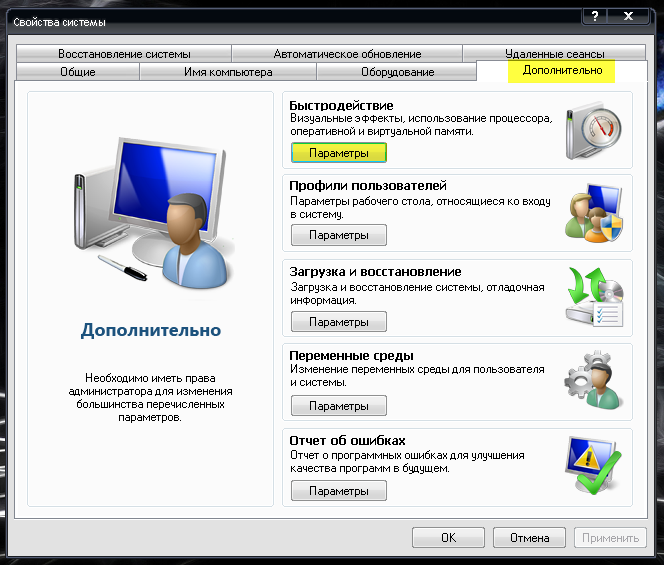
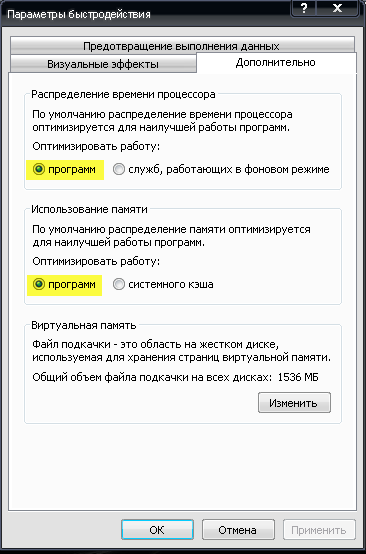
Иначе, при установке драйвера возможен BSOD, или после перезагрузки разрешние упадёт до 640х480, а после установки программ интенсивно использующих оперативную память, разрешние упадёт до 640х480 после N-ной перезагрузки.
Это объясняется особенностями работы Intel® GMA на Windows XP с DirectX 9. Динамическая память видеоадаптера Intel (начиная с Х3100) аппаратно оптимизирована для работы с DirectX 10 и операционными системами, её использующими (Windows Vista).
6. Устанавливаем драйвера на встроенные аудио, видео и другие HID (Human Interface Devices) устройства ввода-вывода.
Полезная информация: если у вас ТВ-тюнер фирмы Beholder, то не устанавливайте драйвера на него через install.exe. Укажите путь к inf-файлу драйвера вручную, через Мастер установки оборудования (Диспетчер устройств - правой кнопкой на устройство - Обновить драйвер...).
7. Устанавливаем драйвера на модемы и сетевые платы (LAN, WiFi, BlueTooth).
8. Устанавливаем драйвера для принтера, сканера и др. внешних устройств.